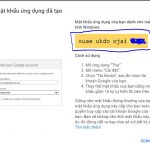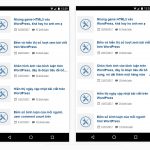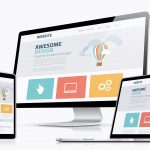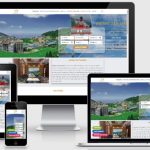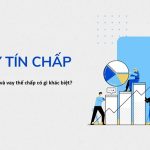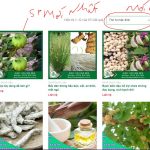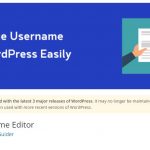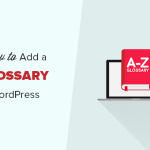Xin chào các bạn hôm nay Win Win Media lại tiếp tục hỗ trợ các bạn thêm về các kiến thức thủ thuật về WordPress, vấn đề đặt ra khi upload ảnh lên thì WordPress tự động cắt sinh ra rất nhiều các kích thước ảnh khác nhau, việc cắt nhiều hình ảnh có nhiều hữu ích và cũng có những nhược điểm, dưới đây chúng ta cùng đi phân tích vấn đề này nhé.
Ưu điểm của WordPress tự động cắt ảnh ra nhiều kích thước
Như các bạn đã biết thì hiện nay công nghệ phát triển web hiển thị trên nhiều thiết bị khác nhau thì mỗi thiết bị sẽ cần những kích thước ảnh khác nhau để phù hợp với thiết bị công nghệ đó.
Do hình ảnh phù hợp với nhiều thiết bị nên việc tốc độ load web trên từng thiết bị sẽ nhanh hơn rất nhiều, từ đó dẫn đến SEO web sẽ nhanh hơn.
Những nhược điểm
Khi WordPress tự động cắt ảnh ra khá nhiều kích thước ảnh sẽ xẩy ra tình trạng thừa hình ảnh nhiều ảnh ko dùng đến, làm tăng dung lượng bộ nhớ web, nhiều khi bạn thấy hỗn loại với nhiều kích thước này. Và ngay dưới đây mình sẽ hướng dẫn bạn 03 phương pháp ngăn WordPress tự động cắt ảnh ra nhiều kích thước.
Không cho nó cắt ảnh ra nhiều kích thước khác nhau trong phần cài đặt media của WordPress.
Sửa đoạn code cắt ảnh trong theme.
Dùng plugin xóa ảnh đã cắt mà không dùng (cân nhắc trước khi dùng cách này).
Cách 1: Ngăn cắt ảnh trong phần Media Settings
Cách này khá đơn giản, các bạn vào phần Dashboard -> Setting -> Media Settings và xóa hết mấy con số đã điền sẵn và làm như hình bên dưới là được
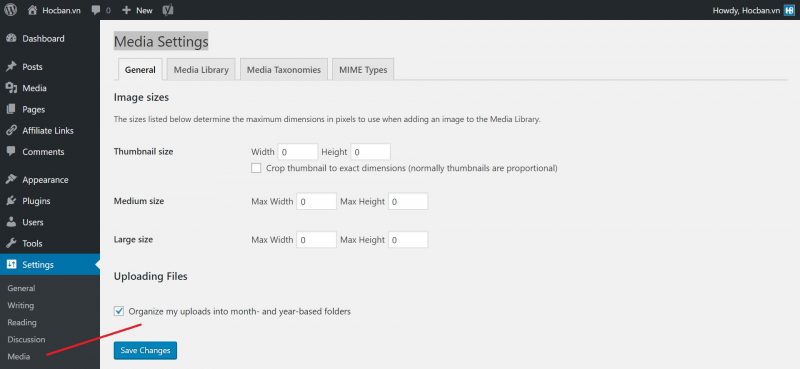
Cách 2. Ngăn cắt ảnh trong theme
Các bạn có thể tìm đến đoạn code: add_image_size trong file functions.php . Một số theme nó nằm ở file khác, để kiếm cụm đó bạn sử dụng tính năng Find in Folder của Sublime Text để tìm đoạn code này trong thư mục chứa cái theme đang dùng sẽ ra. Vì mỗi theme sẽ code khác nhau nên việc tìm kiếm sẽ hơi khó cho những bạn không có chuyên môn về code web
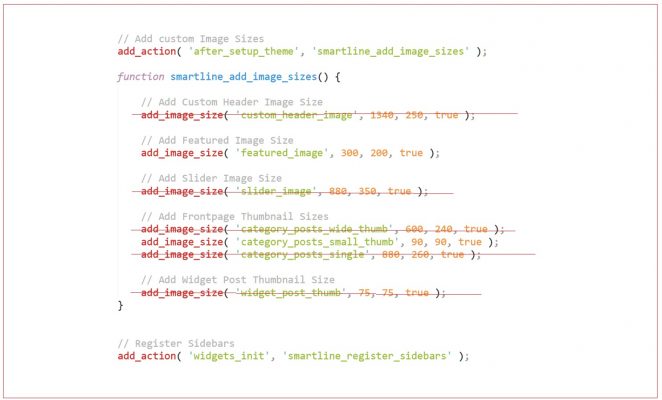
Bạn hãy xóa những code mà bạn không muốn tự đông cắt ảnh ra, sau đó bạn lưu file vào là được.
Cách 3. Xóa bớt những ảnh đã cắt mà không dùng bằng Plugin
Để thực hiện thì các bạn cài plugin Optimize Images Resizing để xóa nhé, cái này tải về cài > kích hoạt > vào trong Tools > Optimize Images Resizing > tick vào và nhấn như hình bên dưới để thực hiện.
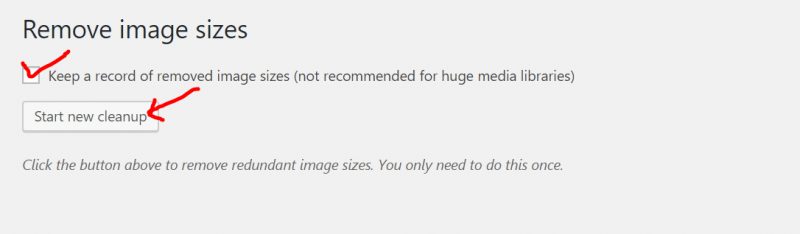
Sau đó các bạn lưu lịa ạ
Lưu ý: 3 phương trên trước khi thực hiện bạn hãy sao lưu web lại trước khi thực hiện nhé.
Chúc bạn thành công !